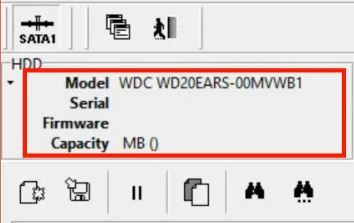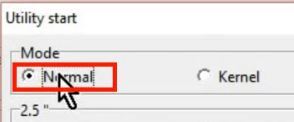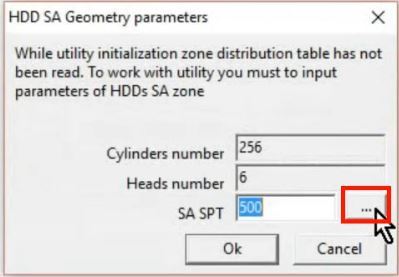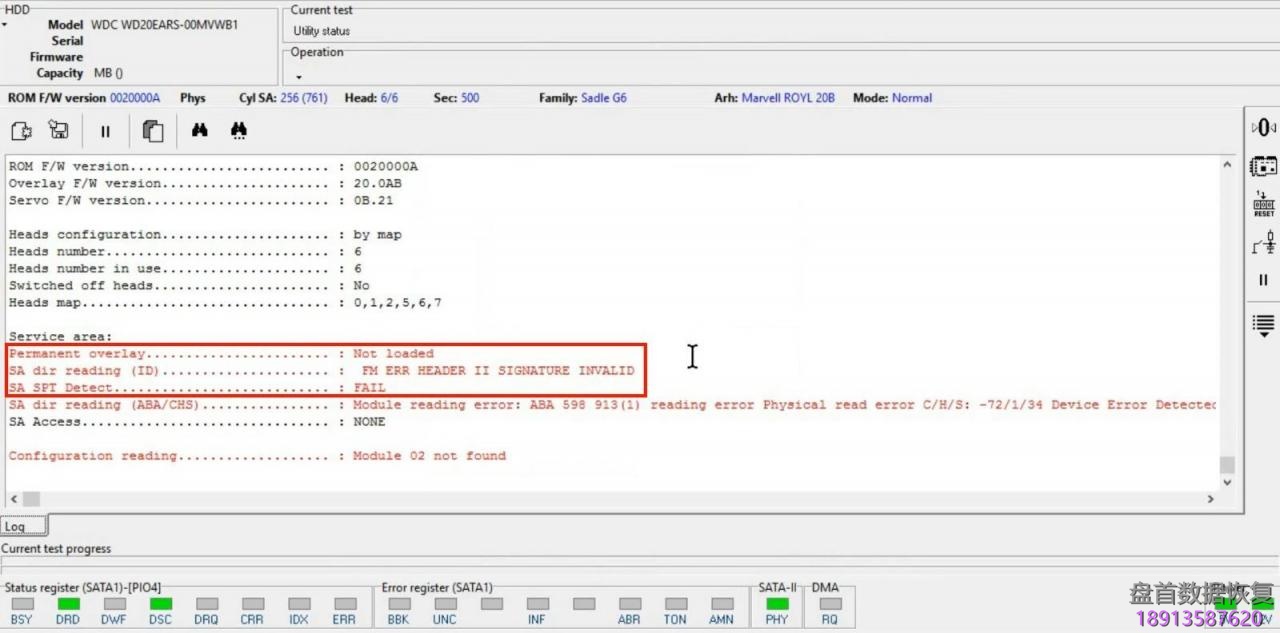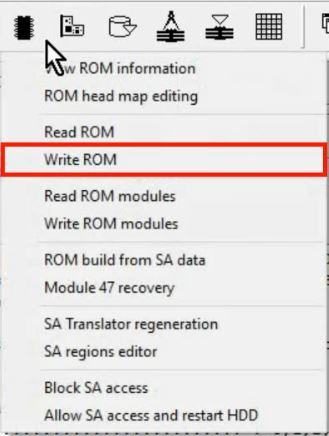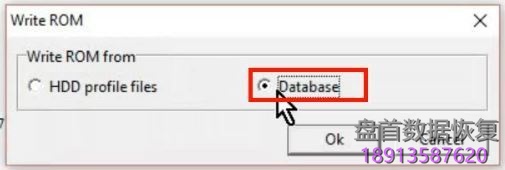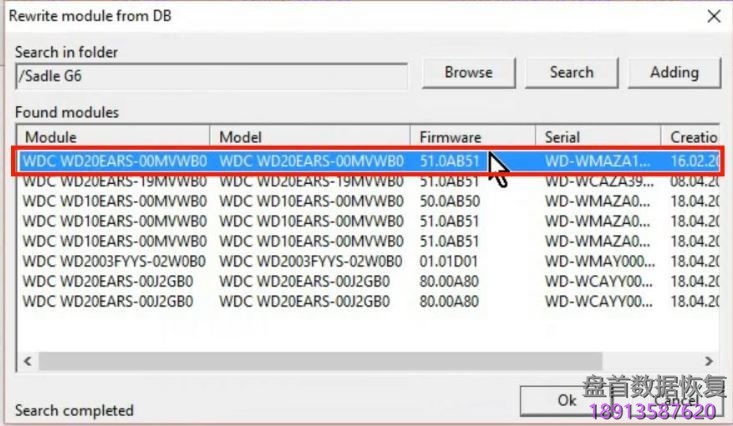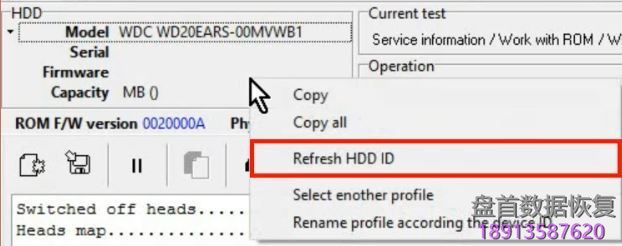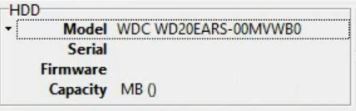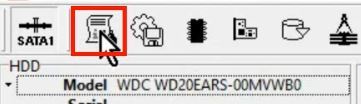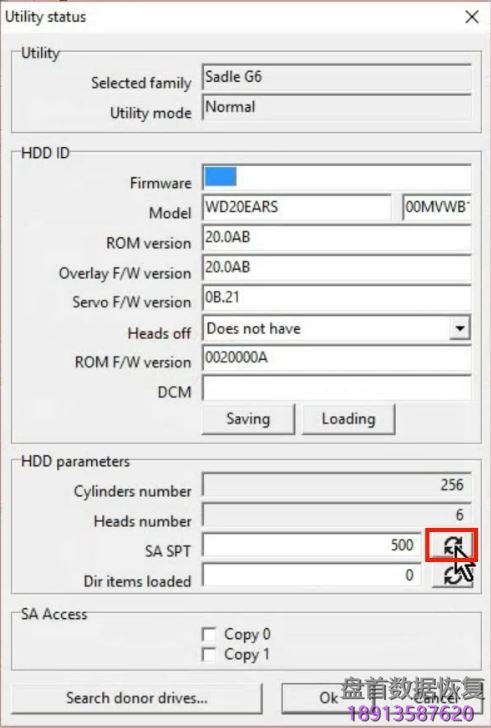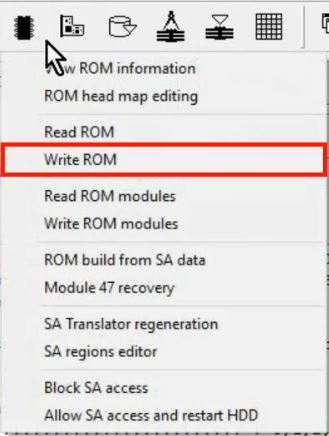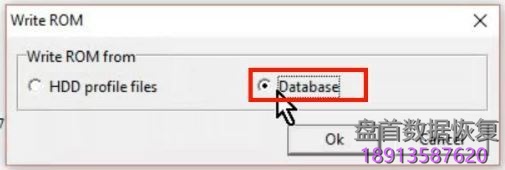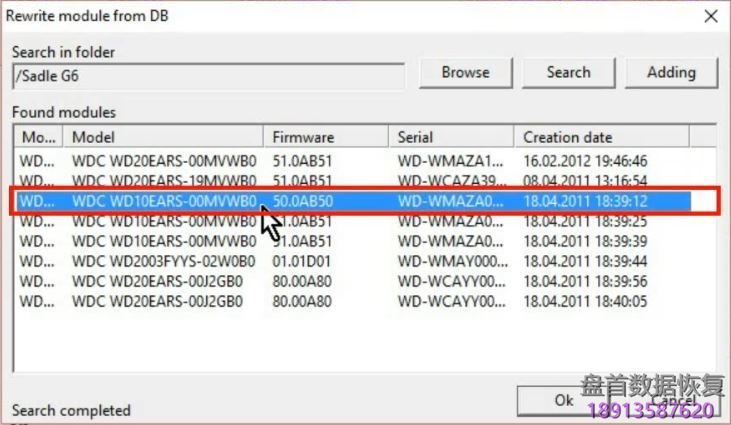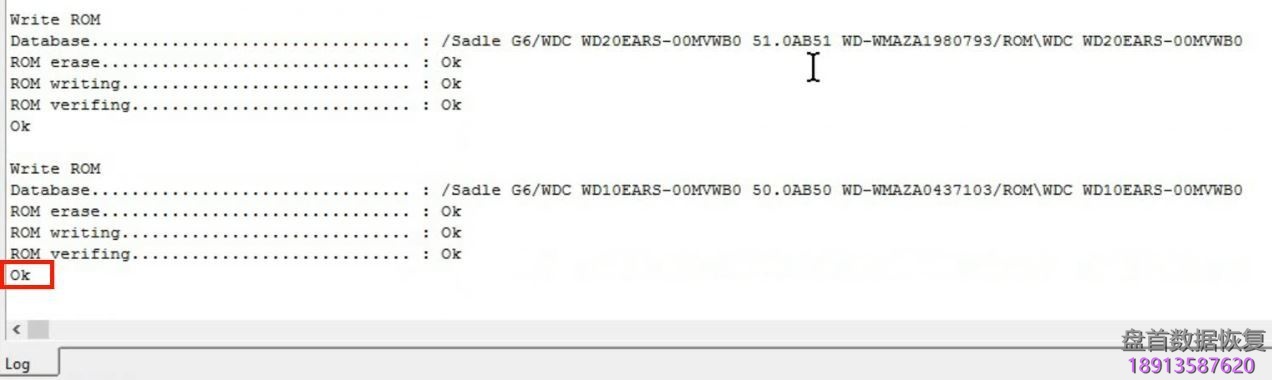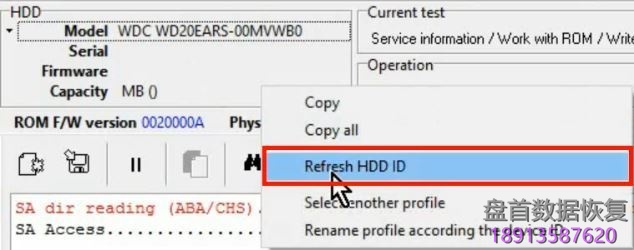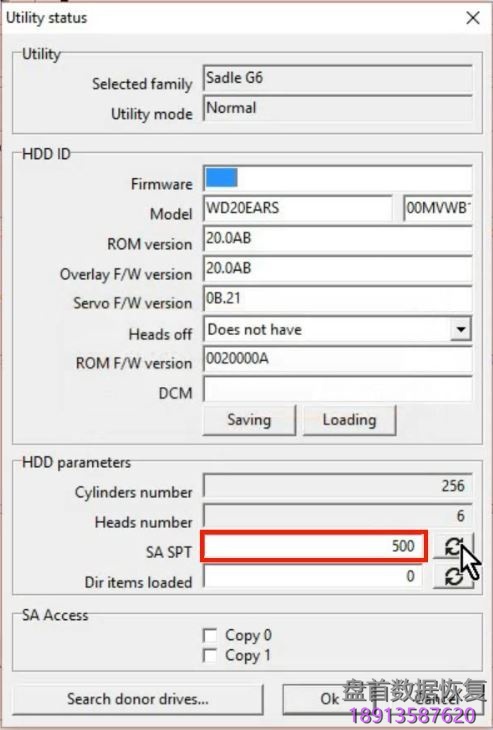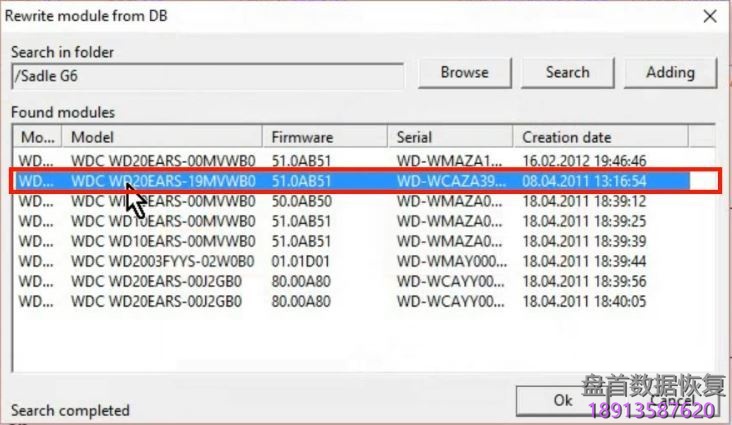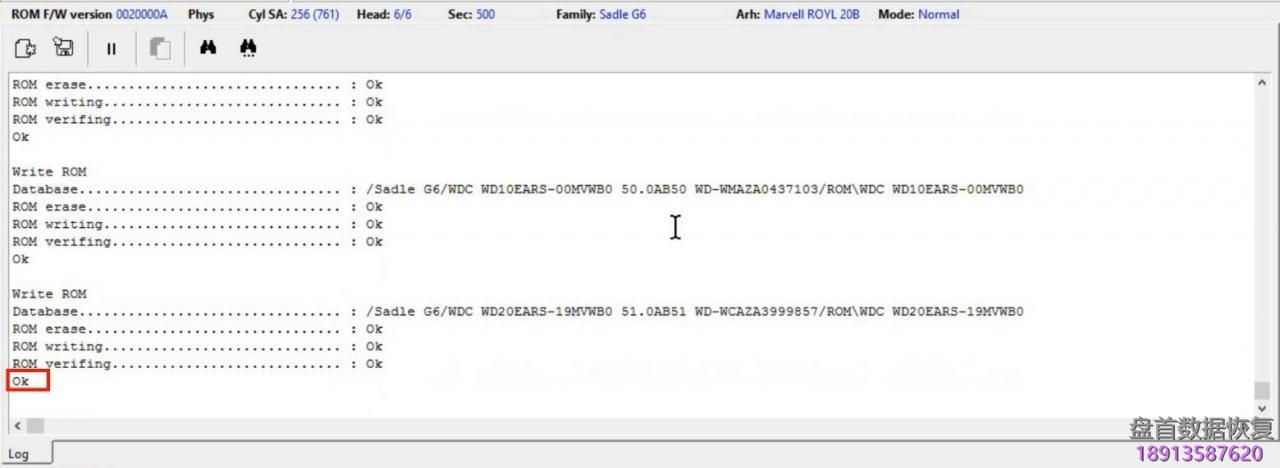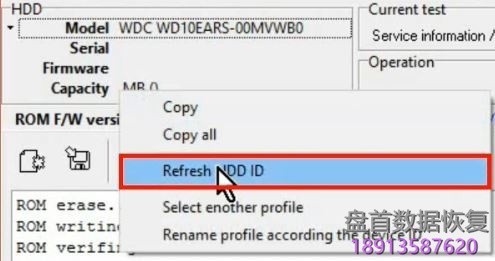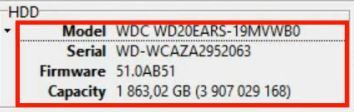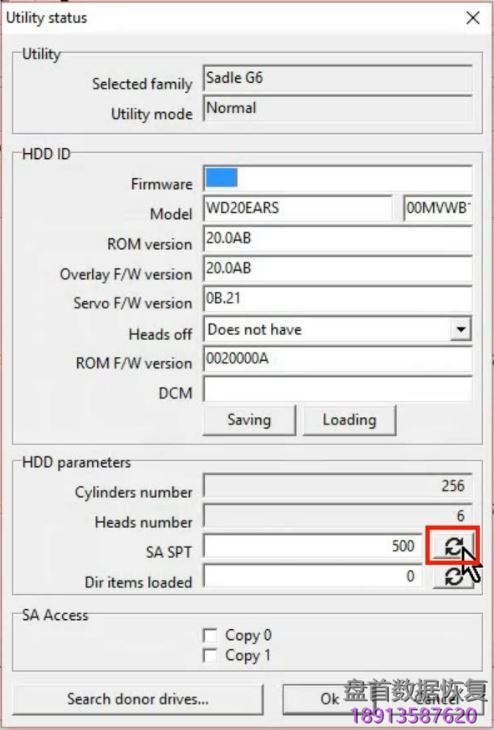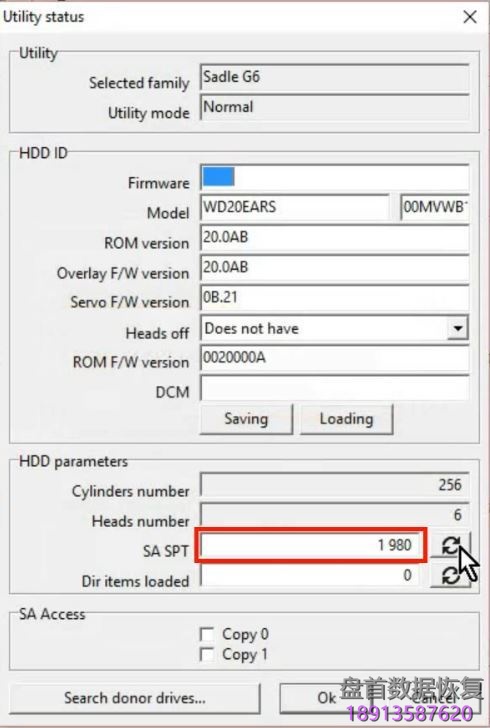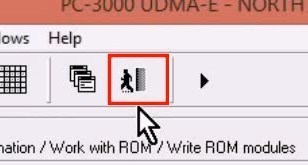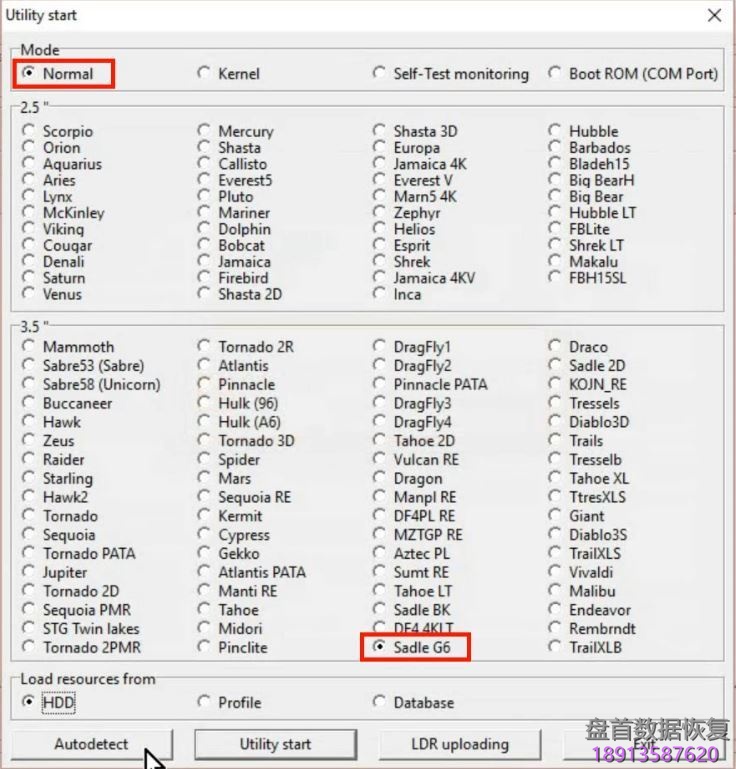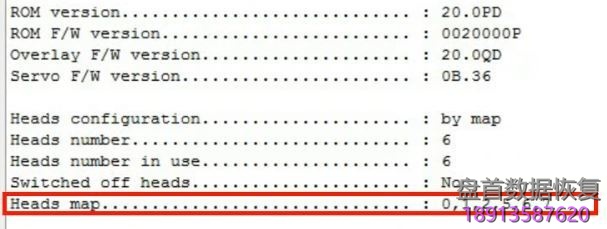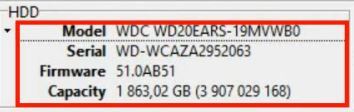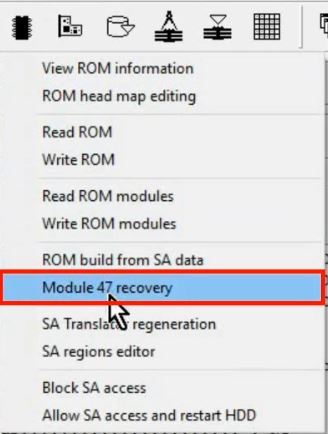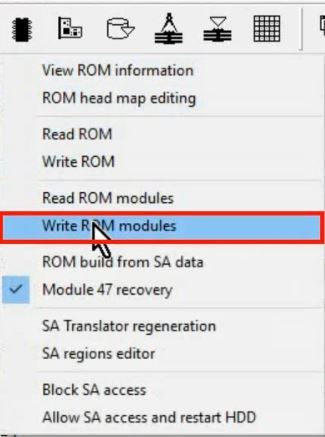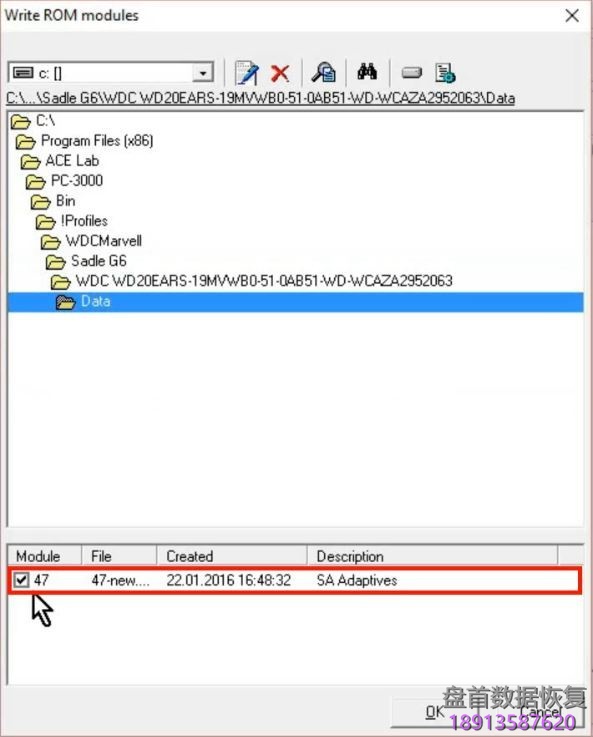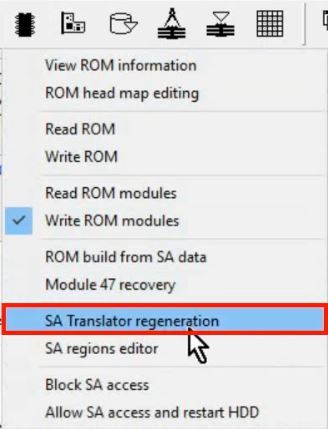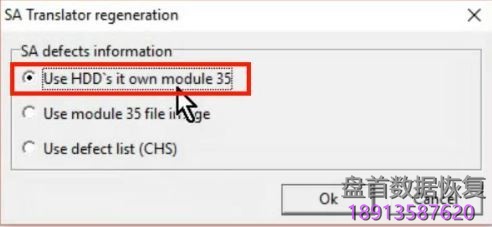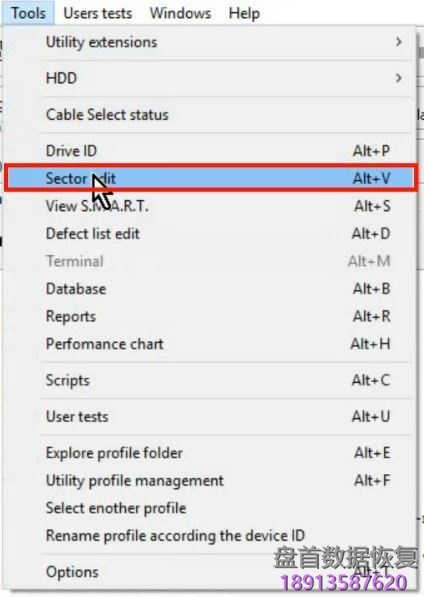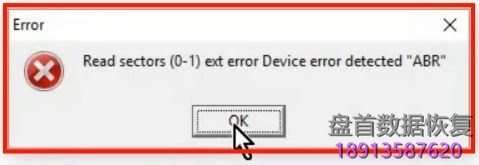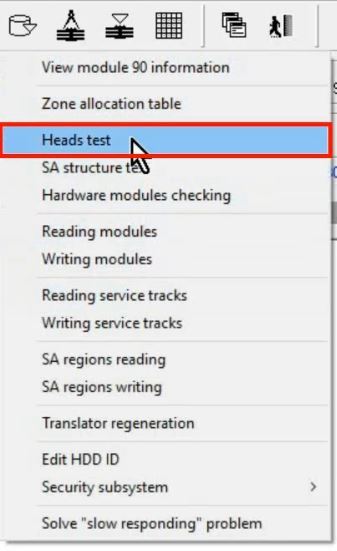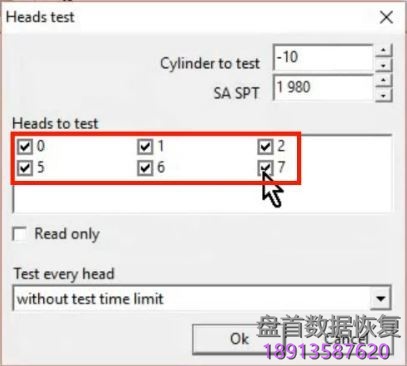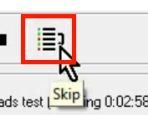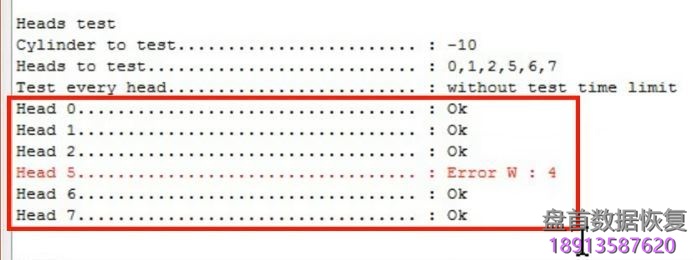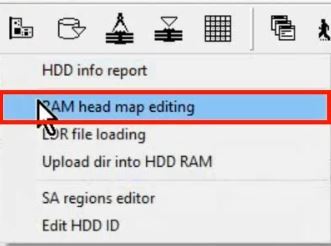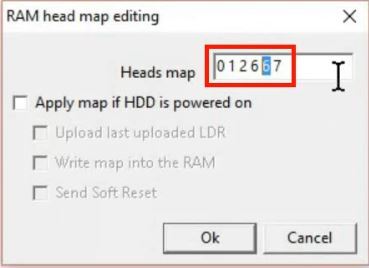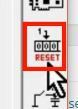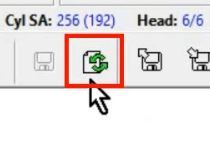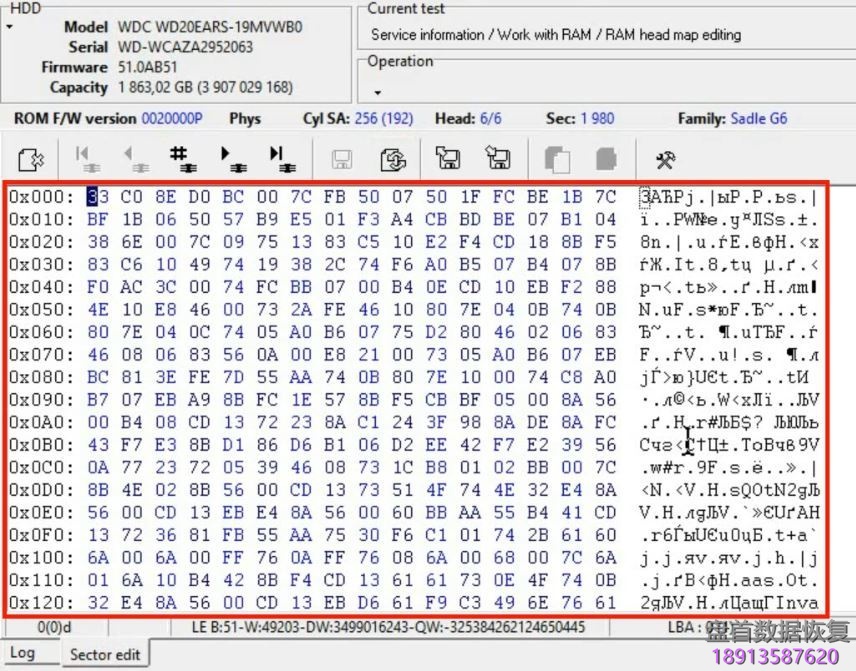想法是将兼容的供体ROM图像重写为供体PCB,然后从SA模块中恢复独特的原始ROM模块并将其写入PCB。
该程序适用于几乎所有具有外部(U12 IC存在于PCB上)ROM的WD Marvell架构硬盘,该硬盘具有SA模块35和109。
此过程不适用于具有内部ROM IC(不存在U12)的硬盘以及传统的WD Caviar架构硬盘(非Marvell)。
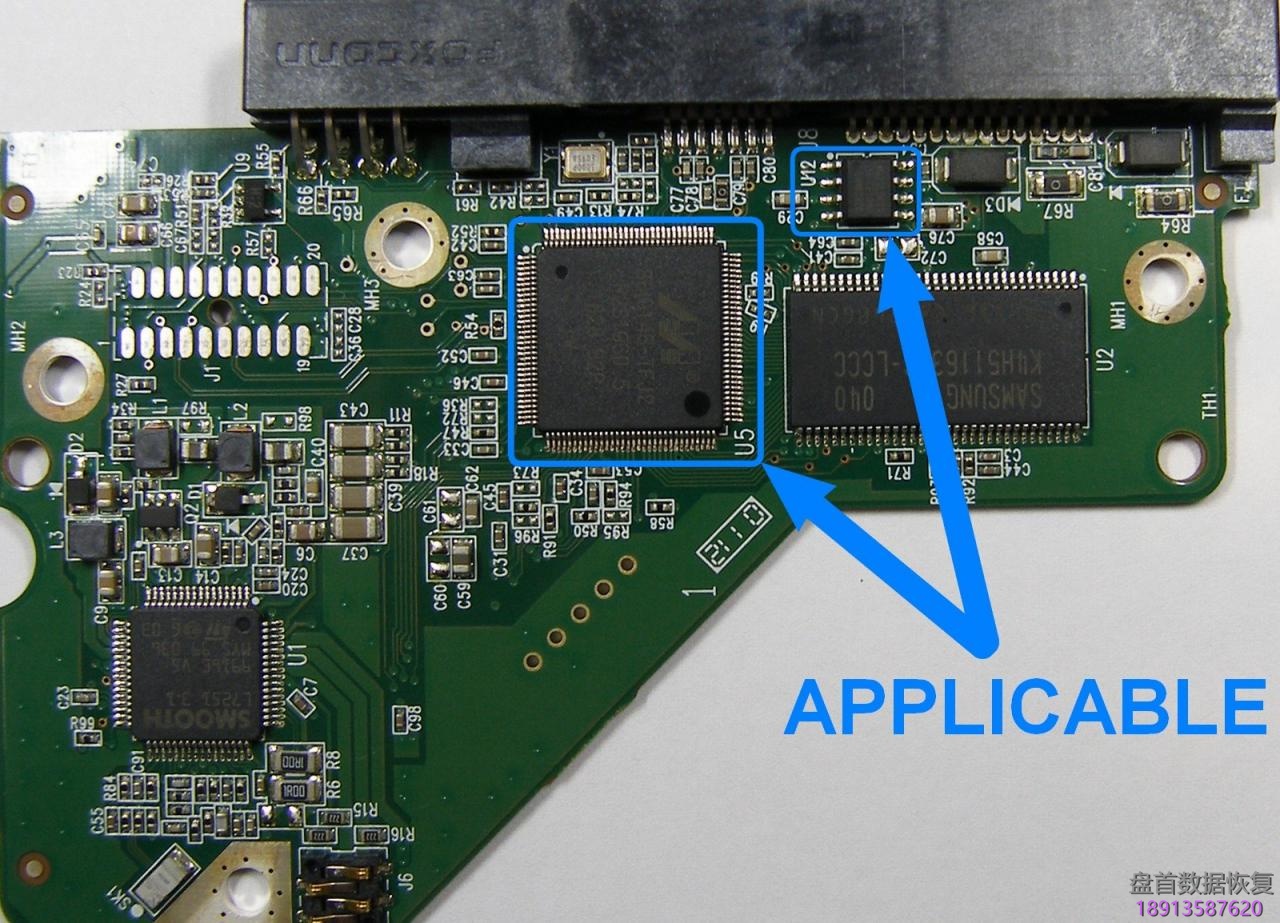 要执行该过程,SA和至少一个系统头应该没问题。
要执行该过程,SA和至少一个系统头应该没问题。模块35和109是执行该过程所必需的。
在这个例子中,我们恢复了WD20EACS-11BHUB0
(Sadle G6系列)硬盘没有原始(配件硬盘)PCB。 硬盘变为READY但无法访问用户区数据和SA服务区模块
配件硬盘的PCB电路板与故障硬盘的PCB电路板类似
(编号2061-771698)
这是程序:
请特别注意该程序仅适用于带有外部ROM的硬盘(PCB上应该有U12 ROM IC)。
让我们给硬盘加电,等待它准备就绪。
主轴电机现在应该旋转。
如果电机没有开始旋转且硬盘没有准备就绪(总是在BSY或ERR中),这意味着ROM版本完全不兼容或者PCB出现问题。
您可以尝试通过Boot ROM模式写入不同的ROM或尝试其他PCB
当硬盘准备就绪时,我们可以启动WD Marvell实用程序。
我们现在可以看到硬盘ID尚未满。
只有硬盘型号存在(它从ROM加载)。
SA服务区模块目前不可用。
按“自动检测”按钮检测硬盘的家族系列
检查是否正确检测到硬盘系列。
将实用程序切换到NORMAL模式,然后按Utility Start。
按Detect SA SPT按钮。
该值必须从500(实用程序默认值)更改为实际值(例如,此驱动器系列为1980)。
如果检测到这意味着磁头可以读取伺服标记。
如果不是(如本例所示) – 我们需要为ROM找到兼容的FW版本。
按“确定”继续实用程序初始化。
服务区现在不可读。
因此我们可以得出结论,PCB中的ROM FW版本与表面上的SA结构不兼容
我们可以尝试从同一个系列驱动器将另一个映像写入ROM。
为此,我们按“使用ROM”按钮并选择“写入ROM”选项。
我们将从PC3000 固件数据库DataBase中获取ROM文件
我们不知道必要的兼容FW版本,所以我们可以逐个检查它们
写入过程完成后
我们需要重启硬盘
等到它准备好了
然后我们右键单击HDD ID字段并选择刷新 HDD ID
我们可以看到硬盘型号已认识到了,但硬盘容量没有认识出来
然后我们可以尝试再次检测SA SPT。
“效用状态”窗口中提供了此选项。
我们仍然无法检测SA SPT。
因此我们可以得出结论,ROM FW版本不再兼容。
所以我们需要检查另一个。
让我们从DB写另一个ROM映像。
我们挑选另一个配件硬盘的ROM
等到过程结束。
然后再次重新启动硬盘
准备就绪后,我们再次检查硬盘ID和SA SPT。
再也没有运气了
S无法检测到SPT。
FW版本再次兼容。
所以我们去写另一个进行检查。
等到过程结束
然后再次重新启动硬盘
硬盘准备就绪后,检查HDD ID
现在驱动器已使用完整ID进行初始化!
我们试着检测SA SPT
检测!
现在我们需要重新启动实用程序以使用硬盘的所有参数对其进行初始化
按“自动检测”按钮
并检查该系列是否正确,并将模式设置为“正常”。
启动该实用程序
注意磁头位图。 它必须与故障硬盘时相同。
存在完整的HDD ID
服务区有两份
所以现在我们可以恢复原始ROM模块47-SA自适应
该模块现在从SA恢复,我们可以将其写入ROM
我们导航到HDD配置文件夹并选择模块并按OK确认
等到模块成功写入
我们需要重新启动硬盘以重新加载新模块
当硬盘准备就绪时,我们可以进行下一步 – SA重建翻译器再生
我们将从表面直接使用SA 35号模块
该过程已成功完成!
现在我们可以再次重新启动硬盘以重新加载新模块并检查用户数据区访问权限
当硬盘准备就绪时,我们可以使用扇区编辑工具来检查用户数据区域访问
仍然无法访问用户数据区!
让我们测试一下磁头
我们需要检查所有磁头并按OK
我们可以看到5号磁头的写入问题
现在我们知道5号磁头的有写入问题,我们可以跳过它
测试结束了。 正如我们从结果中看到的那样,除了5号磁头之外,所有的磁头都通过了它
因此我们可以在RAM中编辑磁头以绕过它
我们只用好头6替换它
然后按“软重置”按钮应用更改
现在让我们再次尝试读取用户数据扇区
数据可用!!!
该过程的视频:
- 工程师微信二维码
- 微信扫一扫添加好友可直接咨询数据恢复相关问题
-

- 关注盘首微信小程序
- 扫描微信小程序查看大量数据恢复技术视频教程
-